SAI繪圖軟件是一款功能強大、非常專業的CG漫畫繪圖工具。軟件在圖層和畫筆、顏色方面表現突出,各種筆刷能畫出逼真的漫畫線條,完全支持數字化,驚人的抗鋸齒繪畫,提供簡單穩定的操作,該軟件使數字藝術更加愉快和舒適。
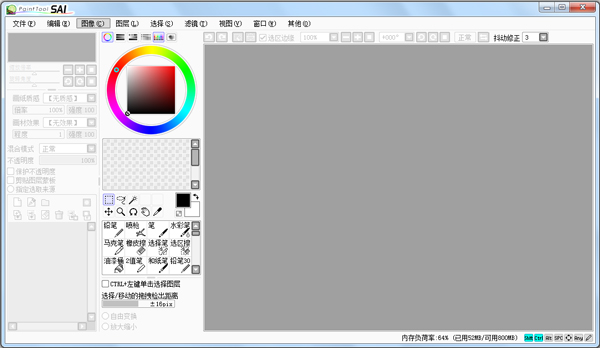
SAI繪圖軟件簡介
SAI是一款成功商業化的繪圖軟件,給眾多數字插畫家以及CG愛好者提供了一個輕松創作的平臺。軟件極具人性化,其追求的是與數位板極好的相互兼容性、繪圖的美感、簡便的操作,使數字藝術更愉快和舒適。
SAI繪圖軟件特色
1、筆壓:設置控制各種筆壓的參數
2、最小濃度:筆壓最小時的畫筆的濃度
3、筆壓感應度:設定數位板的筆壓感應靈敏度
4、最大濃度筆壓:達到畫筆最大濃度時的筆壓
5、繪圖品質:設定優先繪圖速度還是優先繪圖質量
6、邊緣硬度:設定畫筆邊緣的硬度,建議使用邊緣清晰的筆刷
快捷鍵
space:移動畫布
ALT+space:旋轉畫布
ALT:取色
TAB:全屏顯示畫布
CTRL+E:向下合并圖層(不過我覺得那個向下合并圖像的功能比較好用。還會自己幫你開一個圖層)
CTRL+F:填充
CRTL:移動圖層
SHIFT:畫直線用的
“[”和“]”:增加、減小筆刷直徑
N:鉛筆 ;
V:筆;
B:噴槍;
C:水彩筆;
D:清除;
A:選擇筆;
H:翻轉畫布;
S:選區擦;
X:背景顏色和前景顏色轉換;
F:將選區的圖合并到下一圖層,是轉寫,Ctrl+E是向下合并;
Delete:左旋轉畫布(逆時針);
End:右旋轉畫布(順時針);
Alt+空格+鼠標左鍵:旋轉畫布;
Alt+空格+鼠標右鍵:恢復旋轉畫布(按Home也可以)
使用教程
草稿怎么畫?
1、首先在你的草稿圖層上面建一個新的圖層 然后再回到你的草稿那圖層里 把不透明度漸到15%左右即可。


2、再回到那新建的圖層里 用筆工具進行描線 (“筆”那些純屬個人喜好 你也可以用其他筆進行描線 我那個只是個推薦)就可以了
SAI繪圖軟件使用技巧
1、首先我們來認識一下SAI的界面。
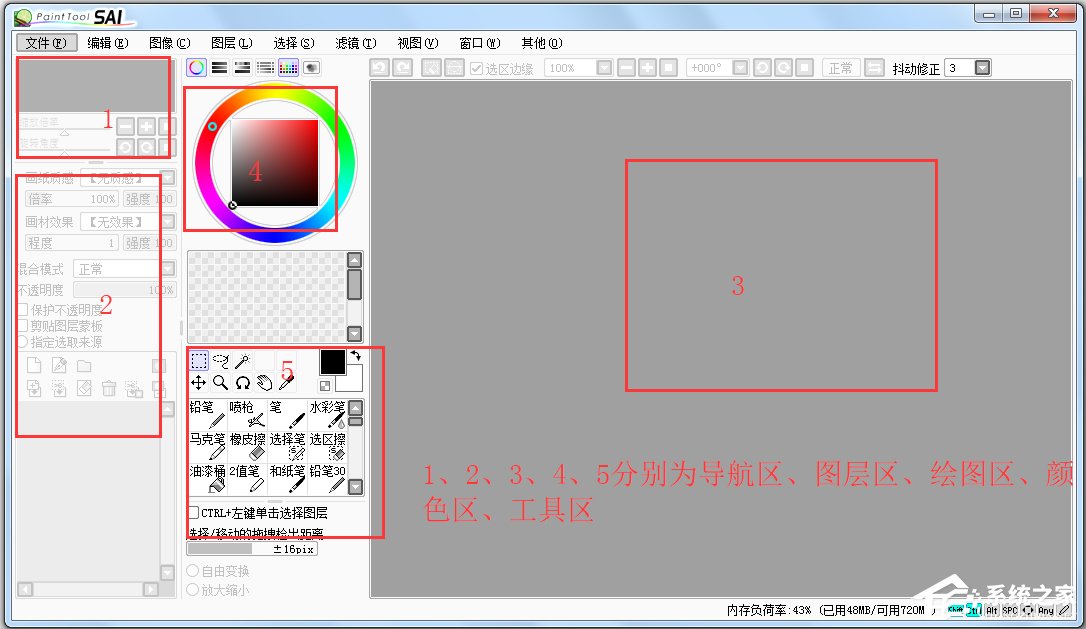
很明顯,SAI并不是使用傳統的explorer界面,而是使用了自己設計的UI界面。優勢是有些很人性化,有些則很不人性化。SAI的界面可以按照功能分為5個部分:導航區、圖層區、繪圖區、顏色區、工具區。
2、界面的安置可以在“窗口”的下拉菜單中選擇布局。自己可以嘗試。

這是SAI的界面中為數不多的可以自定義的內容。如果想要隱藏所有的界面只剩下畫布,和Photoshop一樣,按下Tab鍵即可。
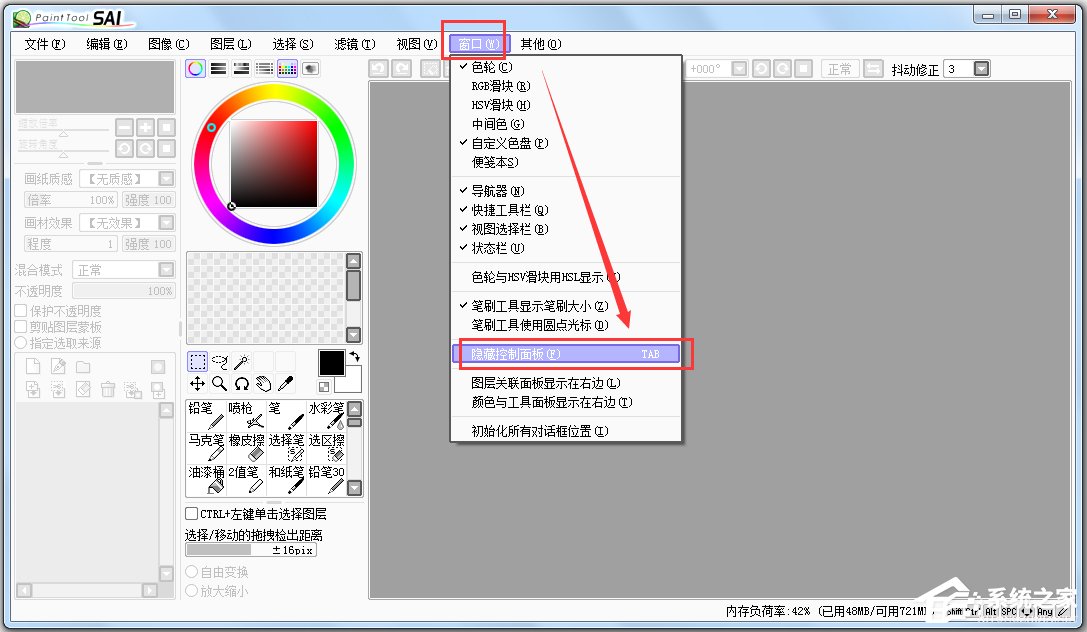
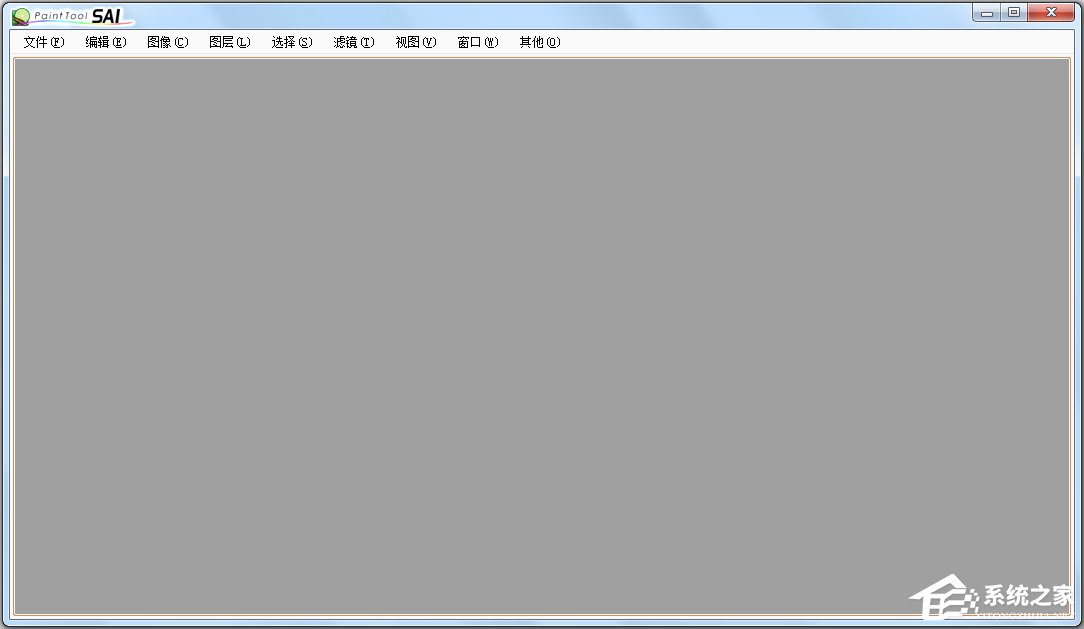
3、SAI獨有的一個優勢是可以高效地、自由地旋轉畫布視角。
具體選項如圖。平時可以ALT + 空格 + 光標運動,就可以實現任意旋轉畫布視角。
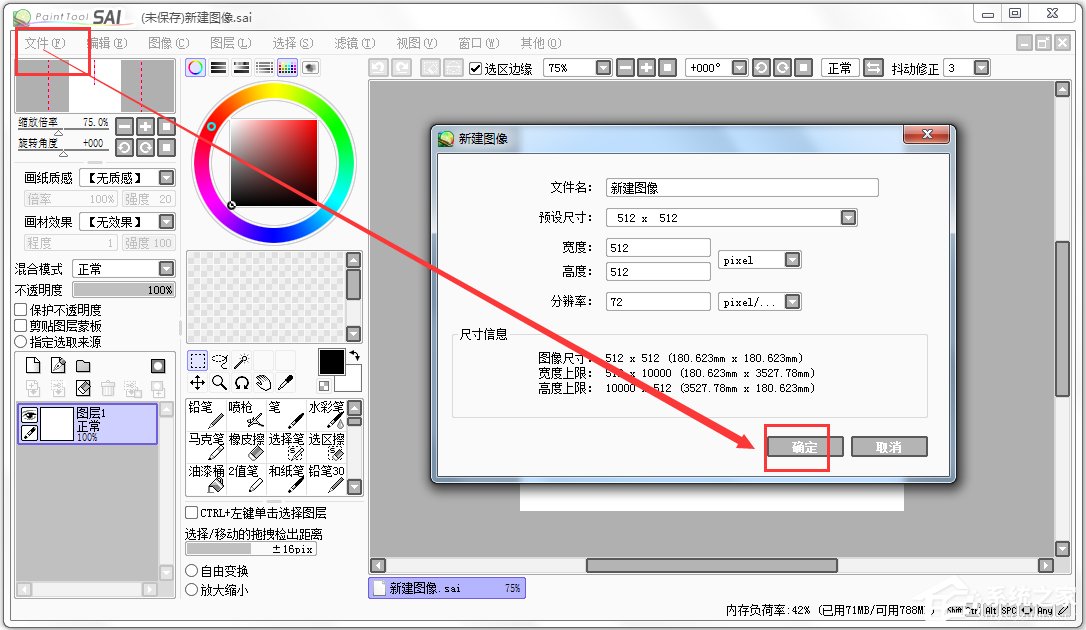
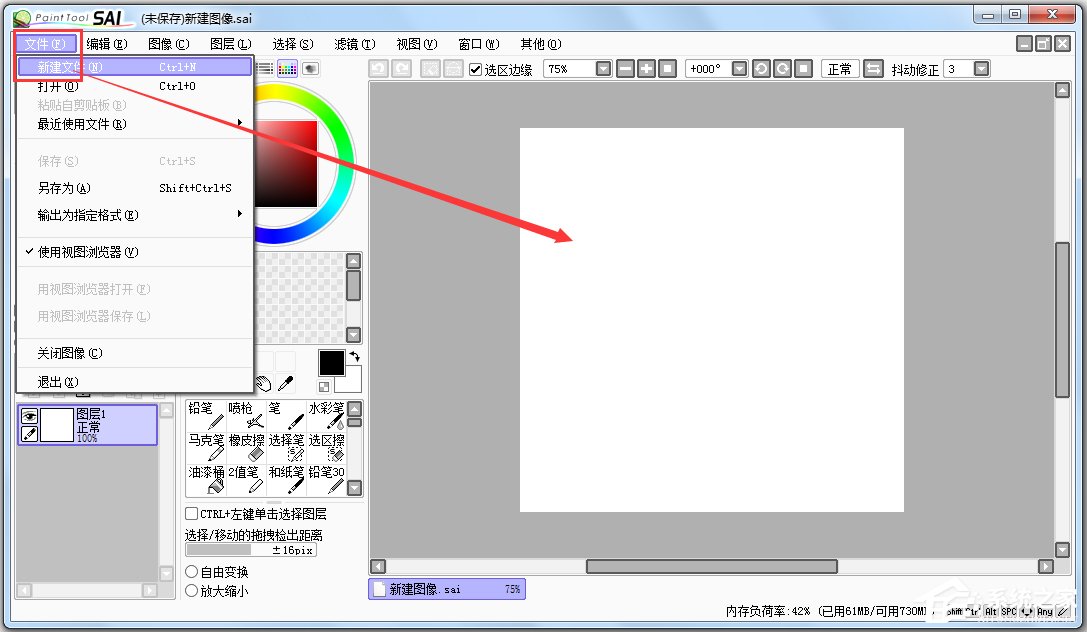
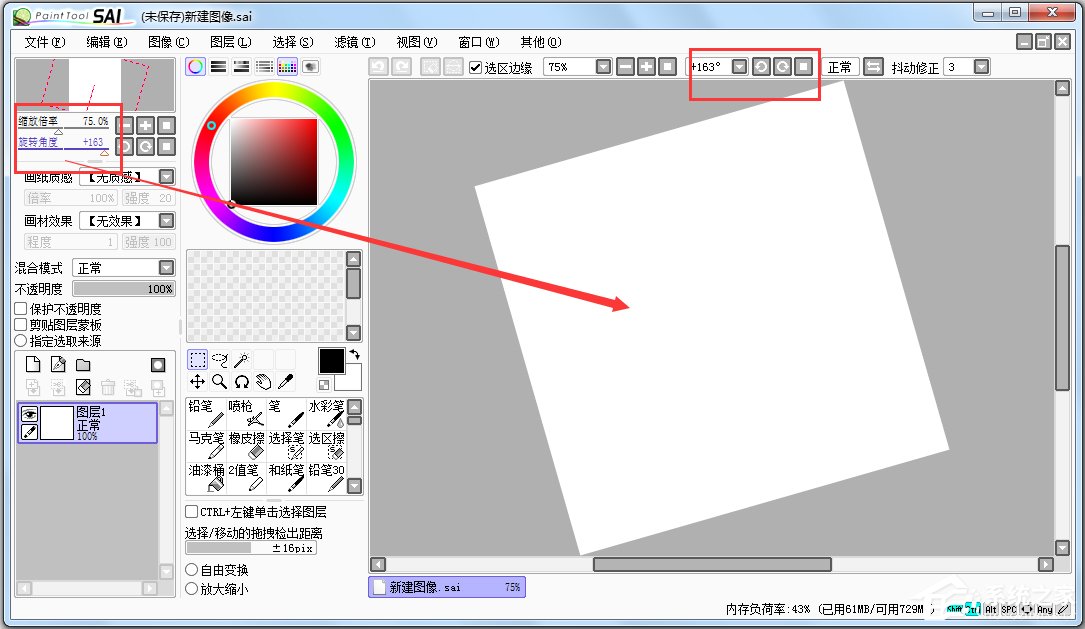
4、SAI沒有歷史記錄面板,但是可以通過畫布左上角的箭頭控制回撤和恢復,快捷鍵是Ctrl + Z和Ctrl + Y。
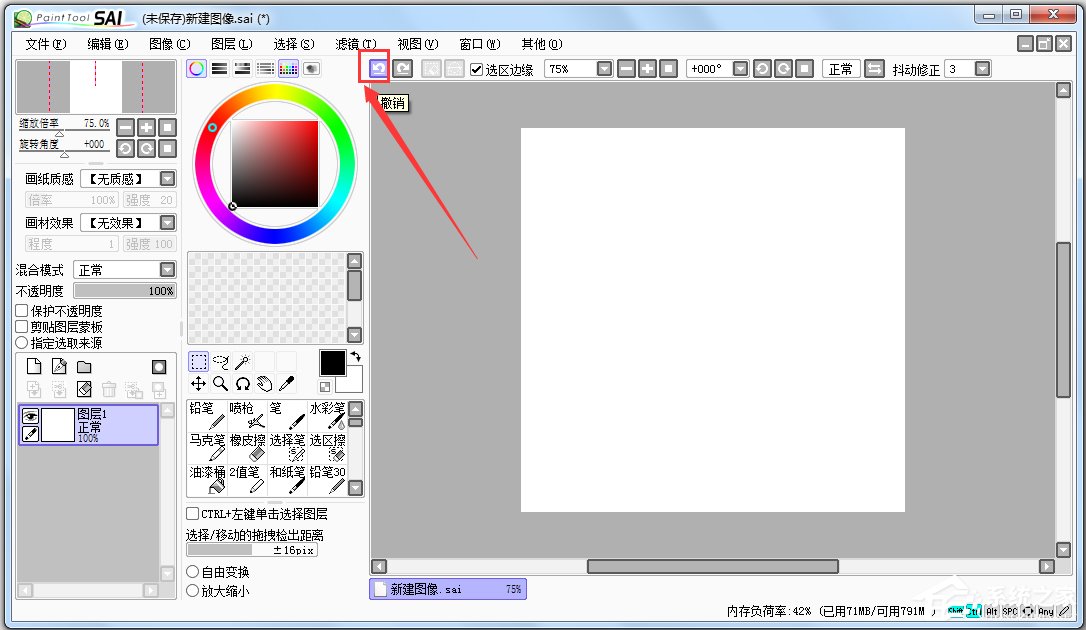
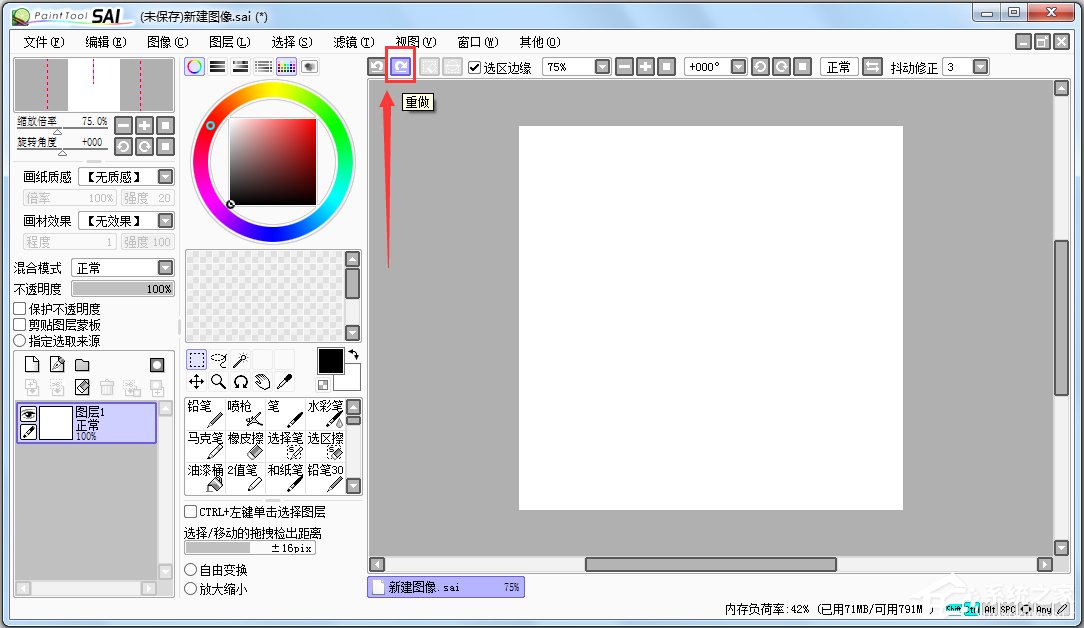
SAI默認記錄的歷史步驟容量大約是100M。圖層區和Photoshop類似,你可以看到8種效果截然不同的混合方式,已經很足夠用了。
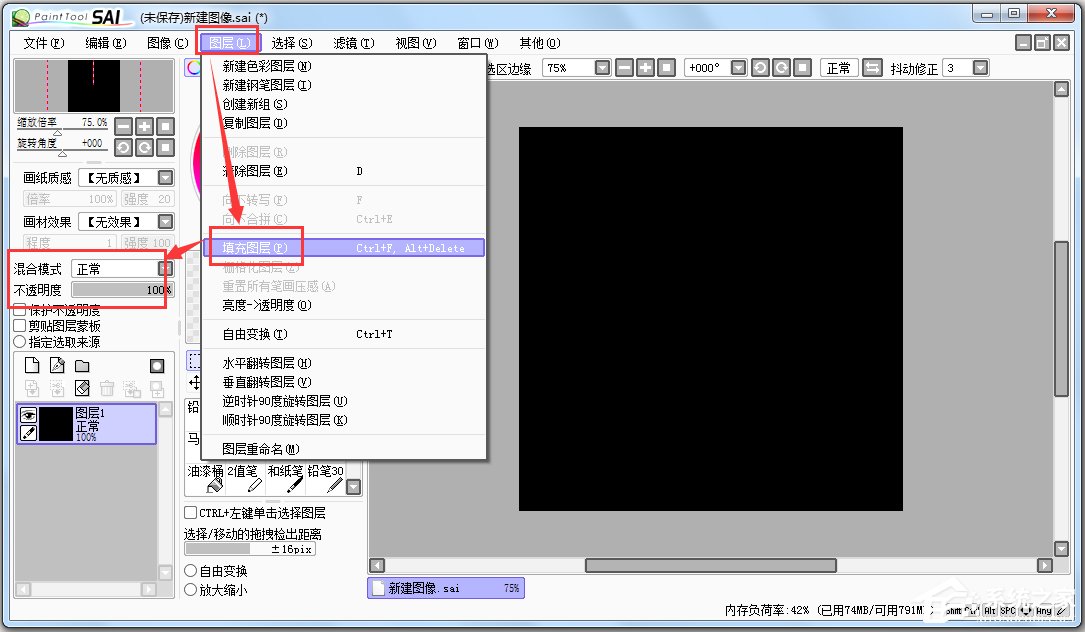
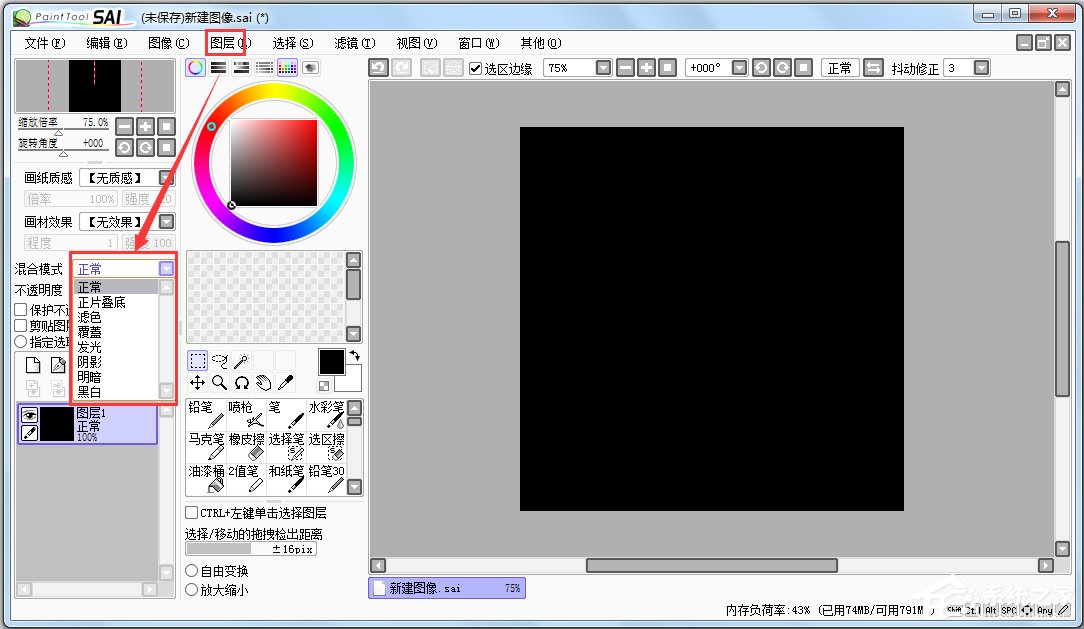
5、再看看顏色區,sai一共有6種功能盤:色輪、RGB滑塊、HSV滑塊、漸變滑塊、色板和調色盤。上面的小按鈕選擇功能盤的開閉。

6、最后看下工具區。一目了然,可以自定義的工具共有10種,在工具區點擊右鍵可以看見。
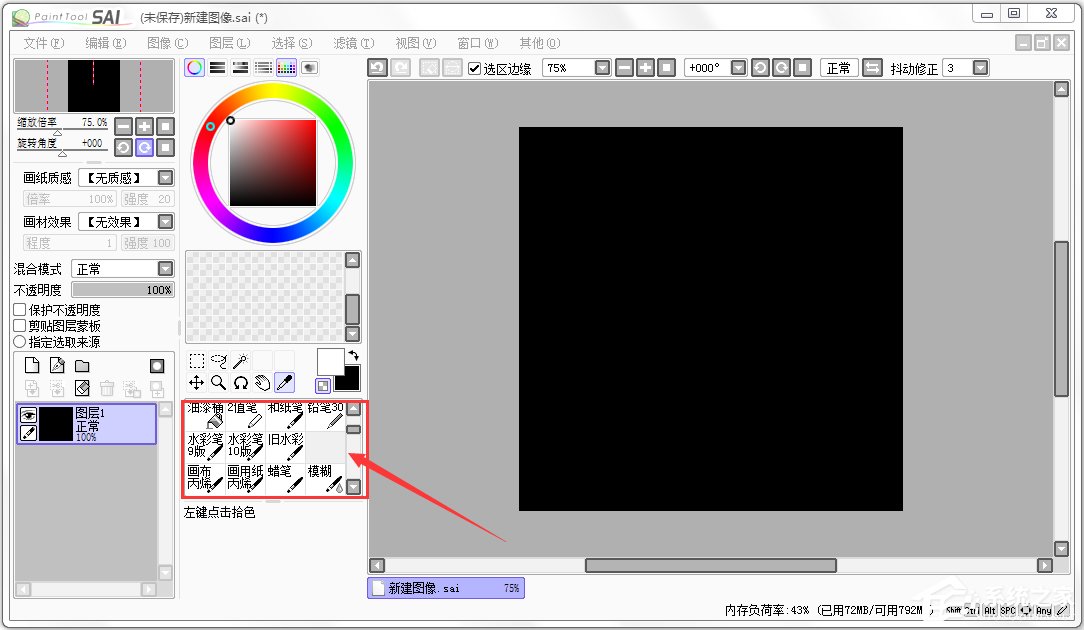
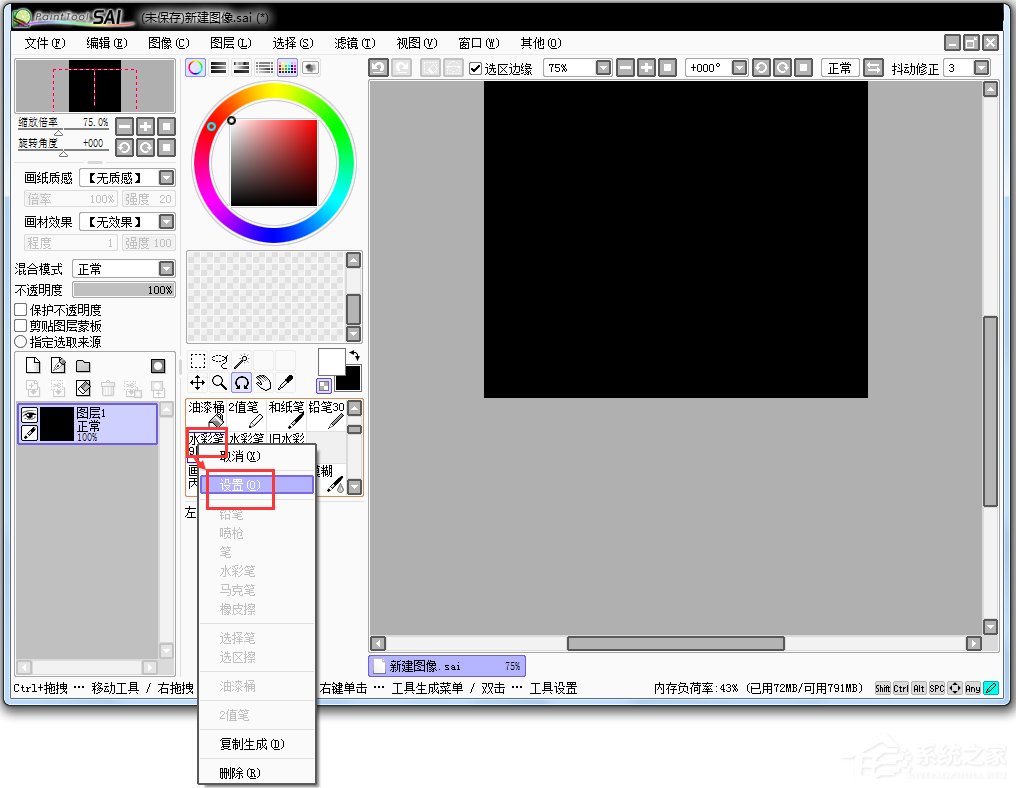
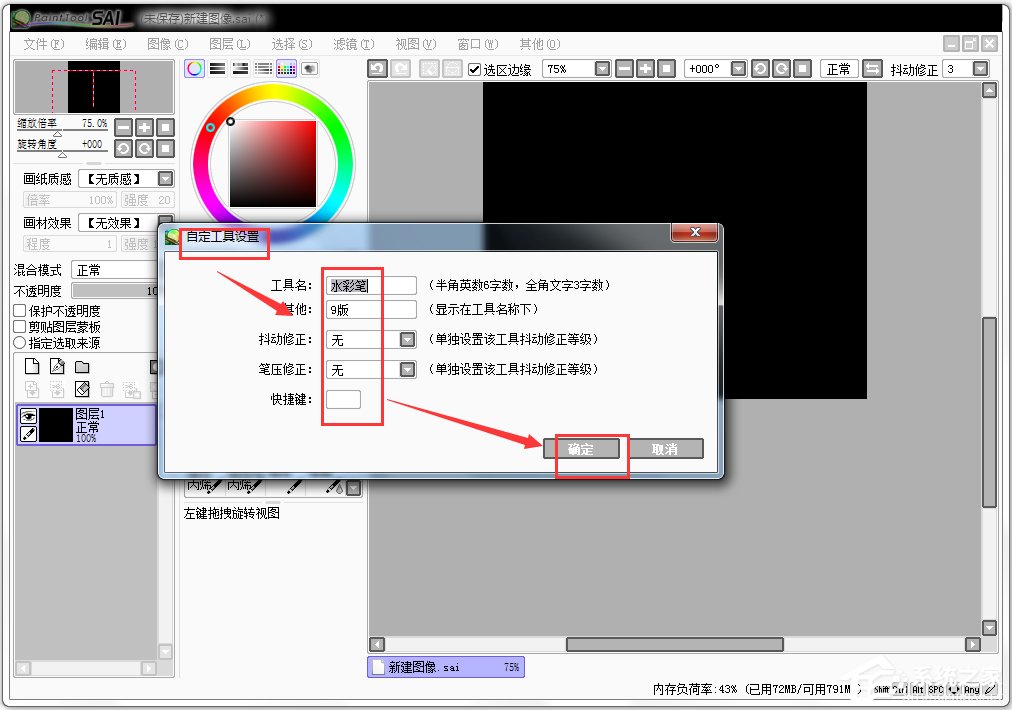
7、這里簡單說一下筆類的工具。
鉛筆、筆、水彩筆、噴槍、馬克筆這幾種筆是一類,它們每個都可以載入筆刷的形狀和紋理,而它們之間的區別就是選項的多少,其中以水彩筆的選項最多。

8、另外還有一種2值筆,也就是類似Photoshop中的鉛筆工具,是完全銳化成100%不透明度像素的筆工具,不能載入紋理,相關的選項也非常少。
更新日志
修正錯誤
[從舊版本1導入設置]如果在導入后版本2正在運行,則版本1無法加載設置。
(關閉版本2并重新啟動版本1時,將恢復版本1的設置)
[層列表]當列表滾動并且有一個底部邊距時,每次切換當前層時,列表會滑下1px。
[畫筆工具]即使將畫筆大小更改為500或更大,重新啟動SAI時畫筆大小也會還原為500。
[畫筆工具]復制工具時,穩定器設置重置。
[刷子工具]即使[最小大小]為0,刷毛筆劃也會開始變得稍粗。
[線條圖層]控制點可能不可編輯。
[窗口控制]當使用文件查看器更改桌面分辨率時,SAI凍結。
[多核處理]如果超過32核,程序將無法正常工作。
更改
[畫筆工具]調整了薄畫筆的紋理效果,使其更自然。
[畫筆工具]調整了刷毛的繪制結果,使其更接近1版。
[畫筆工具]添加了設置以禁用在2020-01-19版本中添加到sai2.ini的筆劃失真校正。
([五分貝]->災難性失真)
還有一些其他的小改動和一些小錯誤修復。。。
上一篇:渲染100云渲染軟件
下一篇:Octane專業渲染工具




 360解壓縮軟件2023
360解壓縮軟件2023 看圖王2345下載|2345看圖王電腦版 v10.9官方免費版
看圖王2345下載|2345看圖王電腦版 v10.9官方免費版 WPS Office 2019免費辦公軟件
WPS Office 2019免費辦公軟件 QQ瀏覽器2023 v11.5綠色版精簡版(去廣告純凈版)
QQ瀏覽器2023 v11.5綠色版精簡版(去廣告純凈版) 下載酷我音樂盒2023
下載酷我音樂盒2023 酷狗音樂播放器|酷狗音樂下載安裝 V2023官方版
酷狗音樂播放器|酷狗音樂下載安裝 V2023官方版 360驅動大師離線版|360驅動大師網卡版官方下載 v2023
360驅動大師離線版|360驅動大師網卡版官方下載 v2023 【360極速瀏覽器】 360瀏覽器極速版(360急速瀏覽器) V2023正式版
【360極速瀏覽器】 360瀏覽器極速版(360急速瀏覽器) V2023正式版 【360瀏覽器】360安全瀏覽器下載 官方免費版2023 v14.1.1012.0
【360瀏覽器】360安全瀏覽器下載 官方免費版2023 v14.1.1012.0 【優酷下載】優酷播放器_優酷客戶端 2019官方最新版
【優酷下載】優酷播放器_優酷客戶端 2019官方最新版 騰訊視頻播放器2023官方版
騰訊視頻播放器2023官方版 【下載愛奇藝播放器】愛奇藝視頻播放器電腦版 2022官方版
【下載愛奇藝播放器】愛奇藝視頻播放器電腦版 2022官方版 2345加速瀏覽器(安全版) V10.27.0官方最新版
2345加速瀏覽器(安全版) V10.27.0官方最新版 【QQ電腦管家】騰訊電腦管家官方最新版 2024
【QQ電腦管家】騰訊電腦管家官方最新版 2024 360安全衛士下載【360衛士官方最新版】2023_v14.0
360安全衛士下載【360衛士官方最新版】2023_v14.0